本文介绍了迅捷Fast无线路由器当交换机用的设置方法,虽然路由器当交换机来用有点浪费的感觉,但是在实际的使用过程中,由于条件限制或者其它原因,确实需要暂时用路由器来代替交换机使用;本文以Fast迅捷FW150R无线路由器为例,来介绍路由器当交换机用的设置方法。
总结起来,路由器当交换机用的设置分为3个步骤:1、关闭DHCP服务器;2、更改LAN口IP地址;3、设备连接。下面会对这3个步骤进行详细的说明。
关闭DHCP服务器
1、登录到迅捷FW150R的管理界面:在浏览器中输入192.168.1.1,并按Enter键—->输入用户名和密码登录,默认均是admin。
2、关闭DHCP服务器:点击“DHCP服务器”——>“DHCP服务”——>在右侧界面中选择“不启用”——>点击“保存”。
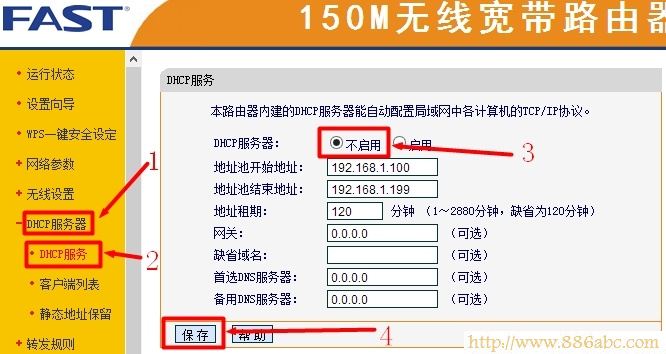
更改LAN口IP地址
Fast FW150R无线路由器的管理IP地址是192.168.1.1,当成交换机用时,容易造成IP地址冲突,因此建议更改为一个未被使用的IP地址;当然如果原来的网络中192.168.1.1这个IP地址未被使用,则可以不用更改FW150R路由器的LAN口IP地址,用户根据自己的网络情况来近判断。
更改方法:
在FW150R的管理界面点击“网络参数”——>“LAN口设置”,然后在右侧更改LAN口的IP地址,最后点击“保存”,保存后路由器会自动重启,重启完成后更改的IP地址才会生效。
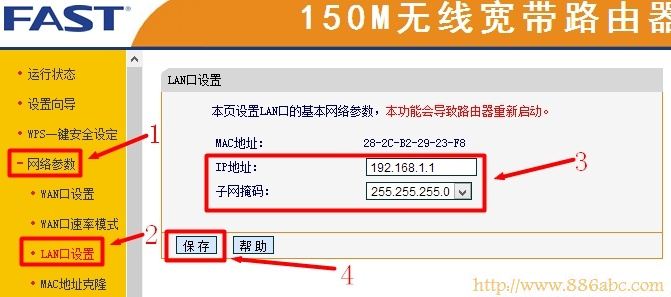
注意:更改后的IP地址必须和接入的网络的IP地址在同一个网段,如果不在同一个网段,则该路由器充当的交换机无法和原网络中的其它设备进行通信。
设备连接
Fast迅捷FW150R无线路由器充当交换机连接到网络中时,用网线插在1/2/3/4口中的任意一个接口,注意:不能够插在WAN口上,否则无法和原网络中的其它设备通信。

